WebベースのGUIアプリケーションを使用したMySQLまたはMariaDBの管理– PhpMyAdminは、コマンドラインを使用するよりもはるかに簡単です。したがって、PhpMyAdminをRocky Linux 8にインストールする場合は、これを支援するチュートリアルがあります。
phpMyAdminは、オープンソースライセンスの下で配布されているPHPベースのアプリケーションと、MySQLデータベースを管理するためのさまざまなWebホスティングで人気のあるツールの1つを自由に使用できます。これにより、ユーザーは、データベースレイアウトのPDFグラフィックの作成、削除、エクスポート、インポート、およびその他のデータベース関連タスクをGUIを使用して、マウスを数回クリックするだけで実行できます。
Apacheを使用したRockyLinux8へのphpMyAdminのインストール
ここでは、人気のあるWebサーバープラットフォームApacheを使用してphpMyAdminをインストールします。もちろん、PHPとMySQLデータベースもそこにあります。このチュートリアルは、AlamLinux、CentOS、およびHEL8バージョンにも使用できます。
1。 Apache、PHP、およびMySQLをインストールします
PhpMyAdminには、ブラウザを使用してアクセスできるようにApacheWebサーバーが必要です。 PHPを使用して記述されているため、MySQLデータベースを含むサーバー上に存在する必要があります。
これらの3つがある場合は、先に進んでください。それ以外の場合は、チュートリアルを参照してください。RockyLinux 8でLAMPサーバーをセットアップしてから、ここに戻ってください。
2。 phpMyAdminファイルをダウンロード
このGUIMySQLデータベース管理をインストールおよびセットアップするために必要なファイルは、RockyLinuxのベースリポジトリでもEPELでも利用できません。したがって、Webサイトから手動でダウンロードする必要があります。 ダウンロードページにアクセスします 最新バージョンを右クリックして、リンクをコピーします。
注 :このチュートリアルの実行中の最新バージョンは 5.1.1 でした 場合によっては異なる場合があります。
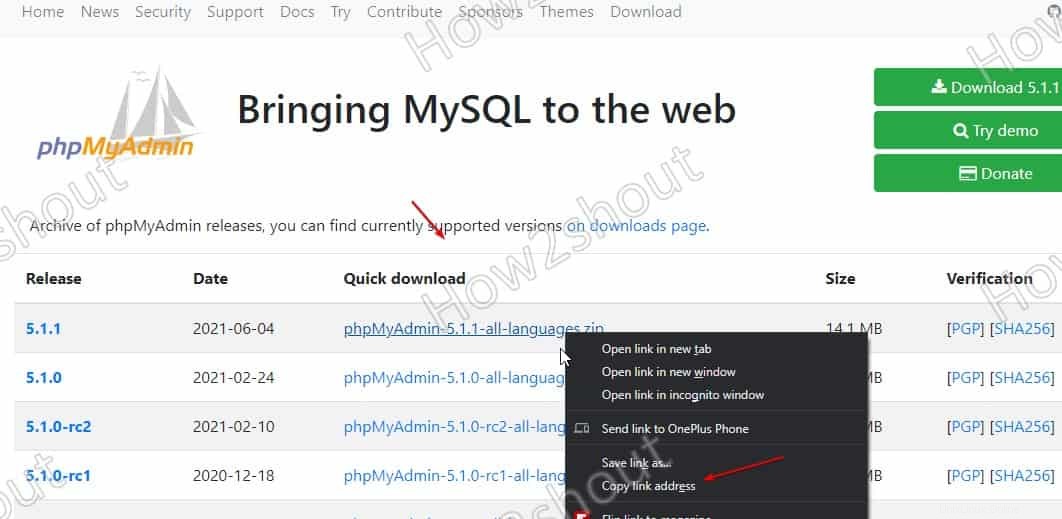
その後、 wgetと入力します Rocky Linuxのコマンドターミナルで、次の例に示すように、その後にリンクを貼り付けます。
wget https://files.phpmyadmin.net/phpMyAdmin/5.1.1/phpMyAdmin-5.1.1-all-languages.zip
3。 zipを解凍し、RockyLinux8でphpMyAdminを構成します
これで、phpMyAdminのzipファイルができました。次は、それを機能させるために必要な変更を抽出して実行します。
1。 unzipをインストールする
sudo dnf install unzip
2。ファイルの抽出
unzip phpMyAdmin-*-all-languages.zip
3。抽出したファイルを/usr/share/phpmyadminに移動します
sudo mv phpMyAdmin-*-all-languages /usr/share/phpmyadmin
4。 config.inc.phpを作成します
phpMyAdminのサンプル構成ファイルはすでに存在しているので、名前を変更する必要があります:
前の手順で抽出したファイルを移動したディレクトリに切り替えます
cd /var/www/phpmyadmin
サンプル構成ファイルの名前を変更します:
sudo mv config.sample.inc.php config.inc.php
5。 32ビットのシークレット文字列を生成する
以下のコマンドを入力すると、32個の数字の長い文字列が表示されます。
openssl rand -base64 32
文字列をコピーして、次のステップに進みます。

6。構成ファイルの編集
名前を変更した構成ファイルを編集します:
sudo dnf install nano -y
sudo nano config.inc.php
7。 phpMyAdminのblowfish_secret文字列と一時ディレクトリを設定します
構成で、次の行に移動します。
$cfg['blowfish_secret'] = '';
次に、スクリーンショットに示すように、コピーした文字列をコロンの間に追加します。
$cfg['blowfish_secret'] = 'yourgeneratedstring';
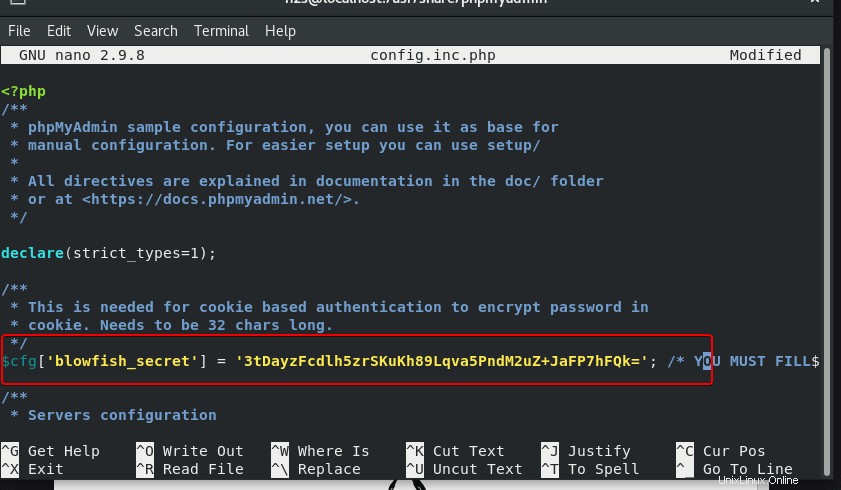
次に、「*サーバーからファイルを保存/ロードするためのディレクトリ」まで下にスクロールします。 同じ構成ファイルの「」領域に次の行を追加します。
$cfg['TempDir'] = '/tmp';
Ctrl + Xを押してファイルを保存します 次に入力します-Y 、その後、 Enterを押します キー。
注 :ファイルで上記の一時ディレクトリを宣言していない場合、エラーが発生します- $ cfg [‘TempDir’](/ usr / share / phpmyadmin / tmp /)にアクセスできません
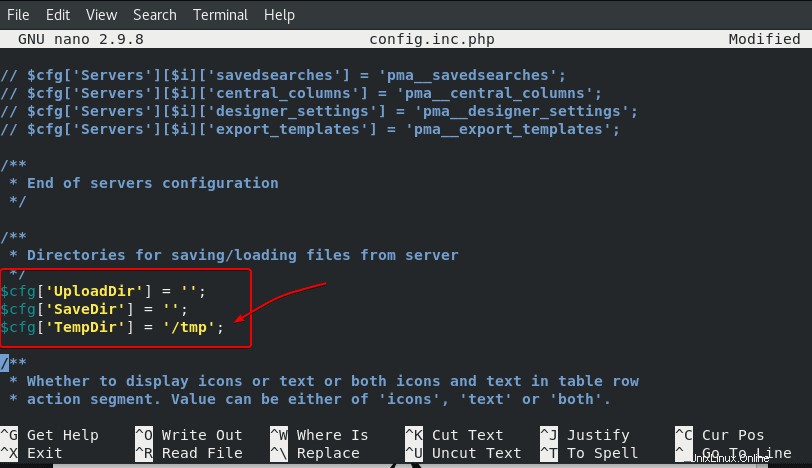
8。一時ディレクトリを作成し、その権限を割り当てます
上記の構成ファイルで作成および宣言したこのTempフォルダーは、キャッシュファイルを保存するために使用されます。これにより、PHPMyAdminのパフォーマンスが向上します。
sudo mkdir /usr/share/phpmyadmin/tmp sudo chown -R apache:apache /usr/share/phpmyadmin sudo chmod 777 /usr/share/phpmyadmin/tmp
4。 phpMyAdmin用のApache構成ファイルを作成します
Apacheに、phpMyAdminファイルの場所と、誰かがそれを要求したときにブラウザーを介してそれらを提供する方法を見つけるように指示する必要があります。この目的のために、専用のApache構成ファイルを作成します。
sudo nano /etc/httpd/conf.d/phpmyadmin.conf
以下のコードをコピーして貼り付けます:
Alias /phpmyadmin /usr/share/phpmyadmin <Directory /usr/share/phpmyadmin/> AddDefaultCharset UTF-8 <IfModule mod_authz_core.c> # Apache 2.4 <RequireAny> Require all granted </RequireAny> </IfModule> </Directory> <Directory /usr/share/phpmyadmin/setup/> <IfModule mod_authz_core.c> # Apache 2.4 <RequireAny> Require all granted </RequireAny> </IfModule> </Directory>
そして、 Ctrl + Xを押してファイルを保存します 、確認するには Yを押します Enterを押します キー。
5。 SELinuxポリシーに適切な権限を設定する(オプション)
システムでSELinuxが有効になっている場合は、以下のコマンドを実行してSELinuxポリシーに適切な権限を設定し、制限なしでこのGUIアプリにアクセスできるようにします。
sudo chcon -Rv --type=httpd_sys_content_t /usr/share/phpmyadmin/*
6。 RockyLinux8でApacheを再起動します
加えられた変更をApacheWebサーバーに認識させるには、サービスを1回再起動します。
sudo systemctl restart httpd.service
7。 phpMyAdminWebインターフェイスにアクセスします
次に、phpMyAdminをインストールしたサーバーのIPアドレスまたはドメインにアクセスできるシステムのブラウザを開きます。
そしてそれを指す:
http://your-server-ip-address/phpmyadmin or http://your-domain.com/phpmyadmin
すべてのデータベースにアクセスするには、MySQLrootユーザーのユーザー名とパスワードを入力してください。
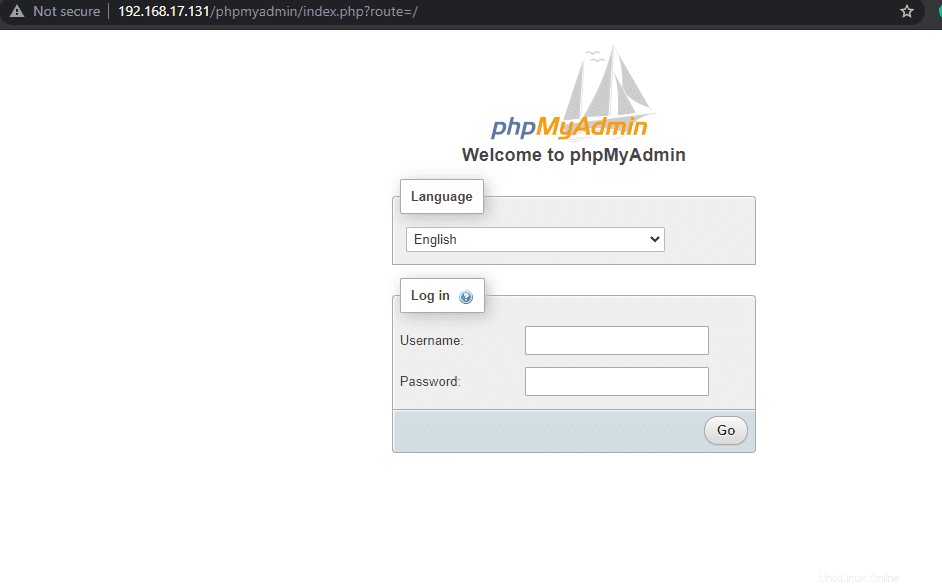
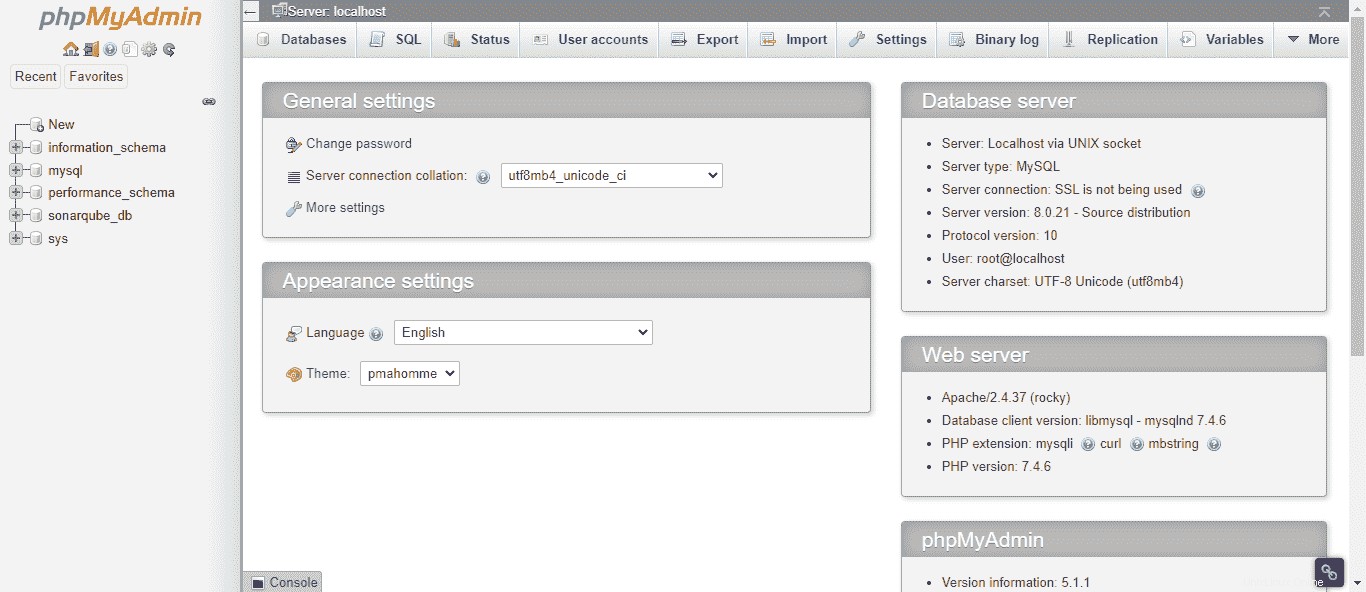
8。 phpMyAdminのデフォルトのストレージデータベースを作成する
phpMyadmin専用のデータベースを手動で作成していない場合は、ログインすると、ソフトウェアから同じデータベースを作成するように求められます。
下部に、「ThephpPMyAdmin構成ストレージが完全に構成されていません。一部の拡張機能が無効になっています。」というメッセージが表示されます。 」「理由を確認する」リンクをクリックします。 」
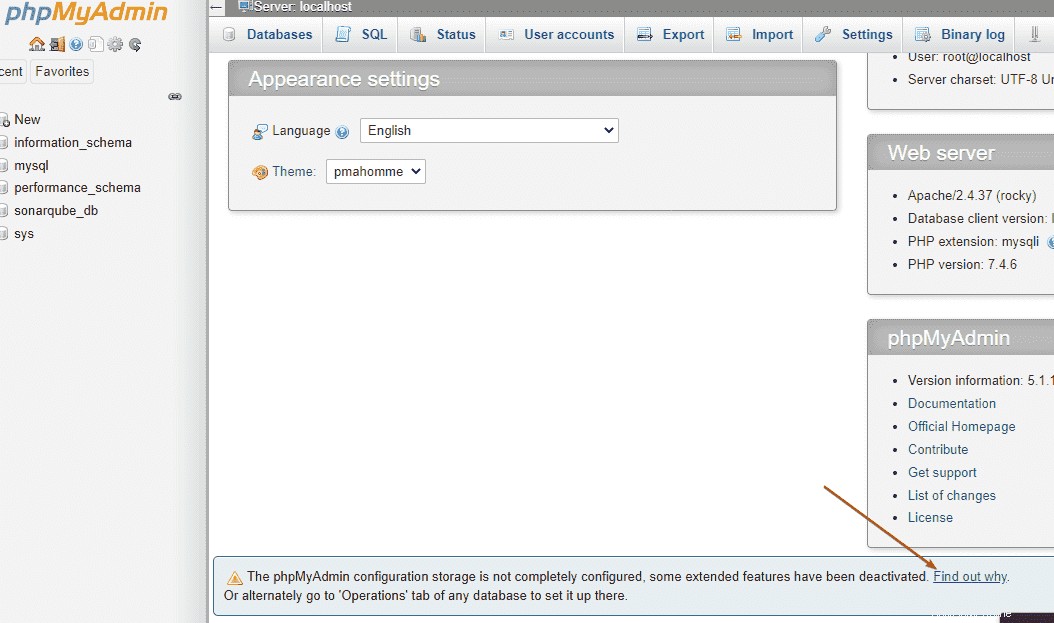
次に、別のページが開きます。「作成」をクリックします。 」リンクをクリックして、データベース名「 phpymyadmin」を生成します ‘構成ストレージのセットアップを完了します。
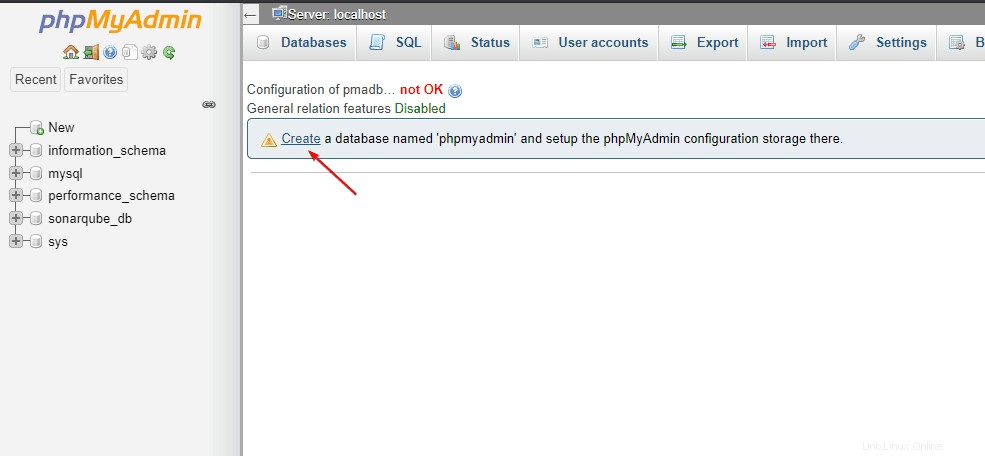
これで、警告が正常に削除され、MySQLデータベースをグラフィカルに管理するために必要なすべてのものが設定されました。
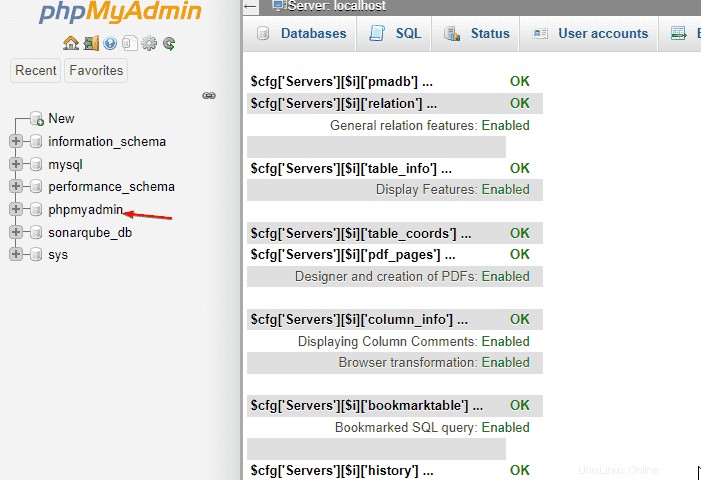
エンディングノート:
このようにして、Rocky Linux 8サーバーを実行しているLAMPにphpMyAdminをインストールし、Webベースのグラフィカルユーザーインターフェイスを使用してMYSQLまたはMariaDBデータベースにアクセスできます。